Оновлено квітень 2024: Припиніть отримувати повідомлення про помилки та сповільніть роботу системи за допомогою нашого інструмента оптимізації. Отримайте зараз на посилання
- Завантажити та встановити інструмент для ремонту тут.
- Нехай сканує ваш комп’ютер.
- Тоді інструмент буде ремонт комп'ютера.
Деякі користувачі Steam отримують код помилки 2 при спробі запустити певну гру або завантажити вміст користувача на платформу. Здається, ця проблема частіше зустрічається в бета-іграх або в іграх, що підтримують моди.

Виявляється, різні причини можуть потенційно призвести до цього конкретного коду помилки. Ось список потенційних винних, які можуть нести відповідальність за цей код помилки:
- Проблема із сервером Steam
- Обмеження доступу до Сімейної бібліотеки Steam
- Проблема з цілісністю гри
- Група користувачів відсутня на вкладці «Авторизація» у розділі «Загальне».
- Неправильний сервер завантаження
- Інгібує сторонні антивіруси
- Оновлення інфраструктури Windows не встановлено
- Пошкодження файлу під час встановлення Steam
Відновлення пошкоджених файлів Steam
Ваші файли Steam з часом могли погіршитися. Спробуйте наступне, щоб відновити файли Steam.
Щоб виправити цю помилку, виконайте такі дії:
- Зупиніть Steam
- Перейдіть до каталогу встановлення Steam. (За замовчуванням C: \ Program Files \ Steam.)
- Видаліть у цьому каталозі все, крім наступного:
- steam.exe
- Каталог Steamapps (тут зберігаються всі файли гри Steam).
- Перезапустіть Steam, щоб перевірити проблему.
Змініть регіон завантаження
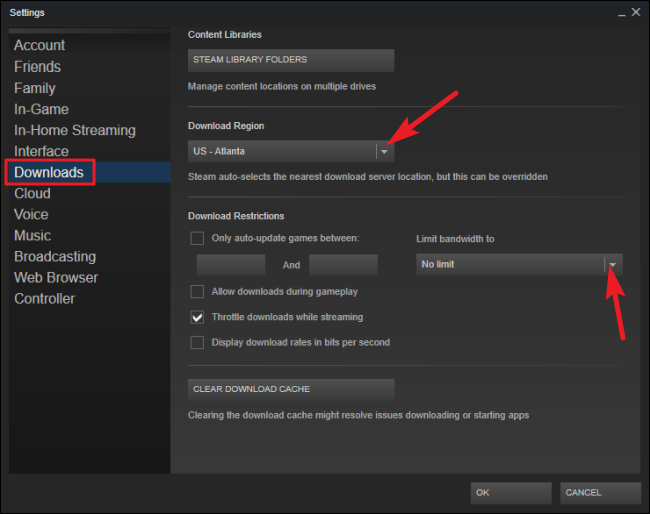
Спробуйте змінити область завантаження, щоб перевірити, чи впливає це на проблему:
- Запустіть Steam
- Перейдіть до Steam> Налаштування> вкладка Завантаження.
- У розділі Завантаження виберіть інший регіон, але відносно близький до нього.
- Спробуйте ще раз, щоб запустити або встановити гру.
Перевірте наявність проблем із сервером
Перш ніж робити будь-які інші можливі виправлення, перелічені нижче, спершу переконайтеся, що Steam наразі відсутній виправлення проблеми з сервером що впливає на ваше з’єднання з ігровим сервером.
У цьому випадку спочатку слід перевірити поточний статус Steam. Є кілька способів зробити це. Однак найефективніший спосіб зробити це - скористатися стороннім веб-сайтом, таким як SteamStat.us, щоб перевірити, чи є на сьогодні проблеми із сервером.
Ця служба повідомляє вас, чи є регіональні компоненти або сервери, які наразі мають проблеми.
Якщо ваші останні дослідження не виявили жодного основні проблеми із сервером Steam, можна зробити висновок, що проблема пов’язана з чимось місцевим.
Оновлення квітня 2024 року:
Тепер за допомогою цього інструменту можна запобігти проблемам з ПК, наприклад, захистити вас від втрати файлів та шкідливого програмного забезпечення. Крім того, це чудовий спосіб оптимізувати комп’ютер для максимальної продуктивності. Програма з легкістю виправляє поширені помилки, які можуть виникати в системах Windows - не потрібно кількох годин усунення несправностей, коли у вас під рукою ідеальне рішення:
- Крок 1: Завантажте інструмент для ремонту та оптимізації ПК (Windows 10, 8, 7, XP, Vista - Microsoft Gold Certified).
- Крок 2: натисніть кнопку "Нач.скан»Щоб знайти проблеми з реєстром Windows, які можуть викликати проблеми з ПК.
- Крок 3: натисніть кнопку "Ремонт всеЩоб виправити всі питання.
Не дозволяйте антивірусу блокувати Steam
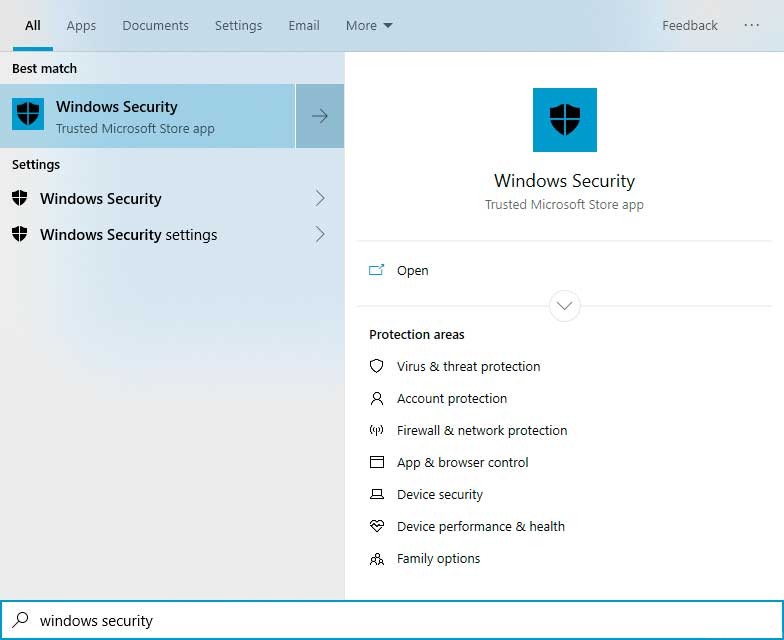
Як вже згадувалося раніше, ваш антивірус може розглядати діяльність Steam як підозрілу та заблокувати клієнтам доступ до вашої мережевої інфраструктури. Це досить неприємно, але ви можете легко позбутися проблеми, вимкнувши утиліту захисту. Насправді відключення програми спрацювало для багатьох гравців.
Однак ми не рекомендуємо відключати безпеку системи. Роблячи це, ви ризикуєте, особливо якщо ваша система контактує зі шкідливим програмним забезпеченням, яке поширюється повсюдно в наші дні. Найкраще, що ви можете зробити, це додати Steam як виняток, оскільки ви впевнені, що це законна програма.
Якщо ви додасте клієнта як виняток, він скаже антивірусу не блокувати його. Однак функція виключення залежить від антивірусних програм. Для одних це називається „винятком”, для інших - „винятком”. Ваш антивірус може мати іншу назву функції. Якщо ви не знаєте, як його знайти, простий пошук в Інтернеті приведе вас до керівництва, яке проведе вас через процес.
Однак якщо ви використовуєте Windows Security Suite як основну програму захисту, вам не потрібно шукати в Інтернеті. Наступний посібник покаже вам, що робити:
- На ПК з Windows 10 перейдіть праворуч на панелі завдань.
- Клацніть на білу смужку. Якщо ви не можете побачити піктограму, натисніть стрілку Показати приховані піктограми, щоб перетягнути панель завдань вгору, а потім клацніть піктограму.
- Після відкриття системи безпеки Windows клацніть плитку «Захист від вірусів та загроз».
- Дійшовши до користувацького інтерфейсу програми захисту від вірусів та загроз, прокрутіть униз і в розділі «Налаштування захисту від вірусів та загроз» натисніть «Керувати налаштуваннями».
- В інтерфейсі налаштувань захисту від вірусів та загроз прокрутіть униз і в розділі «Винятки» натисніть «Додати або видалити винятки».
- Коли з’явиться сторінка „Винятки”, натисніть піктограму „Додати виняток”, а потім у контекстному меню виберіть „Папки”.
- У діалоговому вікні “Вибір папки” перейдіть до папки, де ви встановили Steam, виберіть папку Steam і натисніть “Вибрати папку”.
- Тепер запустіть клієнта і знайдіть проблему.
Відключити сімейний доступ
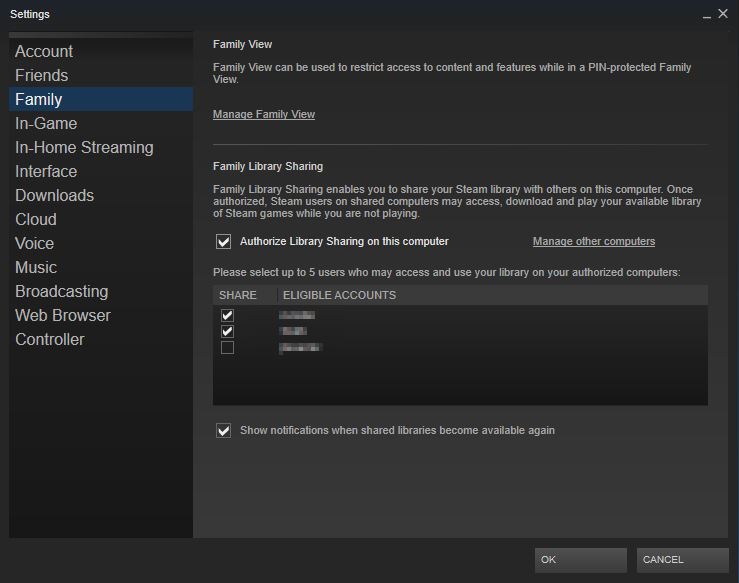
Багато користувачів повідомляли, що стикалися з кодом помилки Steam 2, коли вмикали функцію сімейного доступу та намагалися завантажити вміст на сервер майстерні. З огляду на це, ми рекомендуємо вимкнути сімейний доступ наступним чином:
- Запустіть Steam і перейдіть на сторінку налаштувань.
- Потім виберіть Сім'я в лівому меню.
- У розділі “Сімейний доступ” зніміть прапорець “Дозволити спільний доступ до бібліотек на цьому комп’ютері” та натисніть “OK”.
- Тепер перезапустіть Steam і перевірте, чи помилка виправлена.
Порада експерта: Цей інструмент відновлення сканує репозиторії та замінює пошкоджені чи відсутні файли, якщо жоден із цих методів не спрацював. Він добре працює в більшості випадків, коли проблема пов’язана з пошкодженням системи. Цей інструмент також оптимізує вашу систему для максимальної продуктивності. Його можна завантажити за Натиснувши тут

CCNA, веб-розробник, засіб виправлення неполадок ПК
Я комп'ютерний ентузіаст і практикуючий ІТ-фахівець. У мене багаторічний досвід роботи у комп'ютерному програмуванні, усуненні несправностей апаратного забезпечення та ремонту. Я спеціалізуюся на веб-розробці та проектуванні баз даних. У мене також є сертифікація CCNA для проектування мережі та усунення несправностей.

